Google fordító
EZ A SZOLGÁLTATÁS GOOGLE ÁLTAL KÉSZÍTETT FORDÍTÁSOKAT TARTALMAZHAT. A GOOGLE A FORDÍTÁSOKRA VONATKOZÓLAG NEM VÁLLAL SEMMIFÉLE GARANCIÁT, ÍGY SEM KIFEJEZETTEN, SEM HALLGATÓLAGOSAN NEM GARANTÁLJA A FORDÍTÁS PONTOSSÁGÁT ÉS MEGBÍZHATÓSÁGÁT, TOVÁBBÁ NEM VÁLLAL HALLGATÓLAGOS GARANCIÁT ANNAK FORGALOMKÉPESSÉGÉRE, EGY ADOTT CÉLRA VALÓ ALKALMASSÁGÁRA ÉS JOGTISZTASÁGÁRA.
A Nikon Corporation (a továbbiakban a „Nikon”) referencia-útmutatóit a kényelmes használat érdekében lefordíttattuk a Google fordító által működtetett fordítószoftverrel. Észszerű erőfeszítéseket tettünk a fordítás pontosságának biztosítása érdekében, azonban az automatizált fordítás nem képes tökéletesen helyettesíteni az embert. A fordításokat szolgáltatásként biztosítjuk a Nikon referencia-útmutatók felhasználóinak, olyan állapotban, „ahogy vannak”. Sem kifejezett, sem hallgatólagos garanciát nem vállalunk az angolból bármely más nyelvre lefordított útmutatók pontosságáért, megbízhatóságáért és helyességéért. A fordítószoftver korlátaiból adódóan előfordulhat, hogy bizonyos tartalmak (például képek, videók, Flash videók stb.) fordítása nem pontos.
A referencia-útmutatók hivatalos szövege az angol változat. A fordításban előforduló következetlenségek és eltérések nem kötelező erejűek, megfelelőségi vagy jogérvényesítési célból joghatással nem bírnak. Amennyiben a referencia-útmutatók fordításában tartalmazott információ pontosságával kapcsolatban kérdései merülnek fel, tájékozódjon az útmutatók hivatalos, angol változatában.
Új menüpont: „ Automatikus rögzítés ”
[
| Opció | Leírás |
|---|---|
| [ Beállítás ] | Jelenítse meg az automatikus rögzítés beállításait ( 0 Az automatikus rögzítési beállítások megjelenítése ), és állítsa be az automatikus rögzítési kritériumokat. Miután áttekintette a kiválasztott kritériumokat a beállítások megerősítő párbeszédpanelen, és megállapította, hogy a várt módon fognak-e viselkedni, nyomja meg a videofelvétel gombot az automatikus rögzítés elindításához. |
| [ Felhasználói előbeállítás kiválasztása ] |
|
A Automatikus rögzítési beállítások megjelenítése
Ha a fényképezés vagy videofelvétel menüben az [ Automatikus rögzítés] lehetőséghez a [ Beállítás ] lehetőséget választja, megjelennek az automatikus rögzítési beállítások, amelyek lehetővé teszik az automatikus sorozatfelvétel vagy videofelvétel feltételeinek megadását. Jelölje ki az elemeket, és nyomja meg J a kiválasztott elem beállításainak megjelenítéséhez.
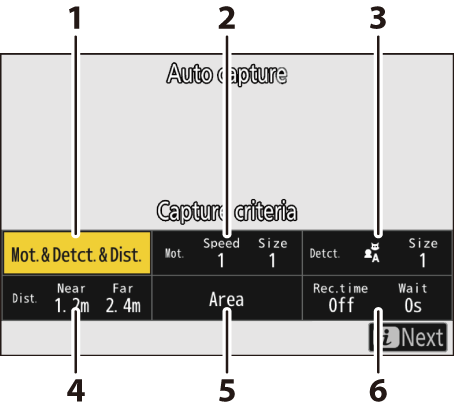
- [ Rögzítési kritériumok ]
- [ Speciális: Mozgás ]
- [ Speciális: Témaérzékelés ]
- [ Speciális: Távolság ]
- [ Célterület ]
- [ Időzítési beállítások ]
| Opció | Leírás |
|---|---|
| [ Rögzítési kritériumok ] |
|
| [ Speciális: Mozgás ] | Ez a beállítás csak akkor lép érvénybe, ha a [ Rögzítési kritériumok ] lehetőségnél a [ Mozgás ] van kiválasztva ( M ). Ezzel választható ki az automatikus rögzítést kiváltó témák mozgásiránya, mérete és sebessége ( 0 „ Rögzítési kritériumok ” > „ Mozgás ” ). |
| [ Speciális: Témaérzékelés ] | Ez a beállítás csak akkor érvényes, ha a [ Rögzítési kritériumok ] lehetőségnél a [ Témaérzékelés ] ( M ) van kiválasztva. Ezzel választható ki az automatikus rögzítést kiváltó témák típusa és mérete ( 0 „ Rögzítési kritériumok ” > „ Témaérzékelés ” ). |
| [ Speciális: Távolság ] | Ez a beállítás csak akkor érvényes, ha a [ Távolság ] ( M ) van kiválasztva a [ Rögzítési kritériumok ] menüpontban. Ezzel választható ki az a távolságtartomány, amelynél egy téma jelenléte elindítja az automatikus rögzítést ( 0 „ Rögzítési kritériumok ” > „ Távolság ” ). A fényképezés mindaddig folytatódik, amíg a téma a megadott távolságtartományon belül van. |
| [ Célterület ] | Válassza ki a témaérzékeléshez használt területet, amikor az [ Automatikus AF mező ] van kiválasztva AF mező módként. Az automatikus rögzítés akkor indul el, ha a célterületek (pontok) bármelyikében a feltételeknek megfelelő témát érzékeli a gép. A célterület-kiválasztással letilthatók a kép azon területei, amelyeket akadályok takarnak el, vagy amelyeket a témaérzékelés során más módon figyelmen kívül lehet hagyni, így biztosítva, hogy a kívánt téma megbízhatóbban érzékelhető legyen. |
| [ Időzítési beállítások ] | Válassza ki a [ Felvételi idő kiválasztása ] és a [ Várakozás felvétel után ] értékeket.
|
Képek készítése az Automatikus rögzítés funkcióval
- A megszakítás nélküli felvételkészítéshez használjon teljesen feltöltött akkumulátort, opcionális töltőadaptert vagy opcionális hálózati adaptert és tápcsatlakozót.
- Csak az [ FX (36×24) ] és a [ DX (24×16) ] képterület-beállítások érhetők el. Az automatikus rögzítés nem használható, ha az [ 1:1 (24×24) ] vagy a [ 16:9 (36×20) ] beállítás van kiválasztva.
-
Szerelje fel a fényképezőgépet állványra, vagy tegyen más intézkedéseket a stabilitásának megőrzése érdekében.
A kép komponálása után rögzítse a kamerát a helyén.
-
Válassza ki a kívánt módot (fotó vagy videó) a fotó/videó választóval.
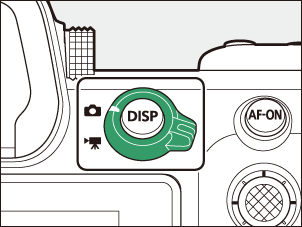
-
Ha automatikus felvételt használ fényképek készítéséhez, válasszon egy folyamatos kioldási módot: [ Folyamatos L ], [ Folyamatos N ], [ Folyamatos N (kiterjesztett) ], [ C15 ], [ C30 ], [ C60 ] vagy [ C120 ].
- Ha automatikus rögzítést használ videók rögzítéséhez, folytassa a 4. lépéssel.
- Ha a [ Folyamatos L ] lehetőséget választotta, a folytatás előtt válassza ki a képkockasebességet 1 és 7 képkocka/másodperc között. A [ Folyamatos H ] kiválasztása 7 képkocka/másodperc sebességre rögzíti a képkockasebességet.
- Vegye figyelembe, hogy 7 kép/mp sebességű fényképezés esetén a képkockasebesség a körülményektől függően a beállított sebesség alá csökkenhet, ha a d6 egyéni beállításban [ Zár típusa ] az [ Automatikus ] lehetőség van kiválasztva, és a fényképezőgép mechanikus zárat használ, vagy ha a [ Mechanikus zár ] lehetőség van kiválasztva.
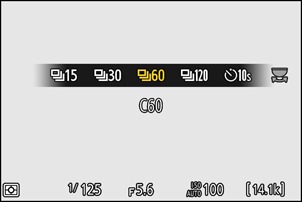
-
Pozícionálja a fókuszpontot.
Válasszon egy AF mező módot, és helyezze a fókuszpontot a kép azon területére, ahol várhatóan a téma megjelenik.
- Ha az autofókusz engedélyezve van, a fényképezőgép ideiglenesen AF-C fókuszmódba vált az automatikus felvételkészítés során.
- Manuális fókusz használata esetén manuálisan állítsa be a fókuszpozíciót.
-
Jelölje ki az [ Automatikus rögzítés ] lehetőséget a fényképezés vagy a videofelvétel menüben, és nyomja meg 2 .
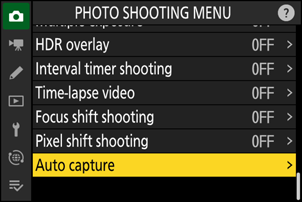
-
Válassza a [ Felhasználói előbeállítás kiválasztása ] lehetőséget, majd jelöljön ki egy cél előbeállítást az automatikus rögzítési beállításokhoz, és nyomja meg J gombot.
Válasszon célhelyet a [ Felhasználói előbeállítás 1 ] és [ Felhasználói előbeállítás 5 ] közötti előre beállított értékek közül.
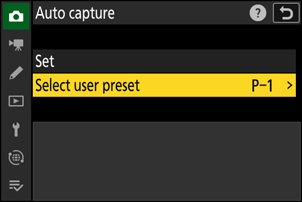
-
Jelölje ki a [ Beállítás ] lehetőséget, és nyomja meg J .
Megjelennek az automatikus rögzítés beállításai.
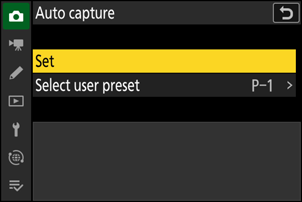
-
Jelölje ki a [ Rögzítési kritériumok ] lehetőséget, és nyomja meg J .
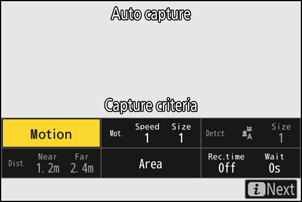
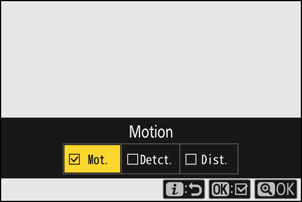
- Módosítsa az automatikus rögzítési kritériumokat. Jelölje ki a beállításokat, és nyomja meg J a kiválasztáshoz ( M ) vagy a kijelölés megszüntetéséhez ( U ).
- Nyomja meg X gombot a módosítások mentéséhez és az automatikus rögzítési beállítások képernyőjéhez való visszatéréshez.
-
Módosítsa a [ Rögzítési kritériumok ] menüpontban kiválasztott egyes kritériumok beállításait.
- A [ Mozgás ] engedélyezésekor elérhető kritériumokról ( M ) lásd a '“ Rögzítési kritériumok ” > “ Mozgás ” ( 0 “ Rögzítési kritériumok ” > “ Mozgás ” ) című részt.
- A [ Tárgyérzékelés ] engedélyezése ( M ) esetén elérhető kritériumokról lásd a „ Rögzítési kritériumok ” > „ Tárgyérzékelés ” ( 0 „ Rögzítési kritériumok ” > „ Tárgyérzékelés ” ) című részt.
- A [ Távolság ] engedélyezésekor ( M ) elérhető kritériumokról lásd a '“ Rögzítési kritériumok ” > “ Távolság ” ( 0 “ Rögzítési kritériumok ” > “ Távolság ” ) részt.
- Bár több [ Rögzítési feltétel ] is használható együtt, azt javasoljuk, hogy egyszerre csak egy feltételt engedélyezzen ( M ), amíg meg nem szokja az automatikus rögzítést.
-
Jelölje ki a [ Célterület ] lehetőséget, és nyomja meg J gombot.
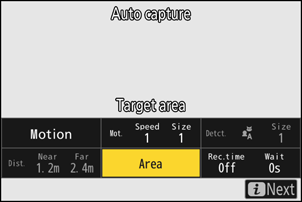
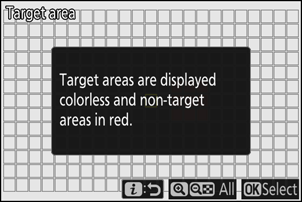
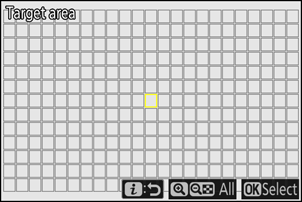
- Válassza ki a témaérzékelési területet, ha az [ Automatikus AF mező ] lehetőséget választja AF mező módként autofókusz módban, vagy manuális élességállítás használata esetén. A célterület kiválasztása nem érhető el AF mező módokon kívül [ Automatikus AF mező ] módban. Ha más módot választ, folytassa a 11. lépéssel.
- A célterület-kiválasztási útmutató csak egyszer jelenik meg.
-
J megnyomásával megakadályozhatja, hogy az aktuális pontok a témaérzékeléshez használatosak legyenek (a letiltott pontok pirossal jelennek meg). A pontok törléséhez (újraengedélyezéséhez) nyomja meg ismét J .
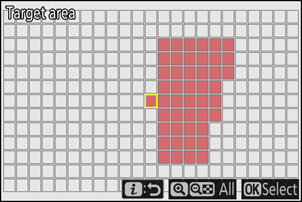
-
A témaérzékelést nem igénylő vagy akadályok által eltakart területek letiltása pontosabb témaérzékelést biztosít.
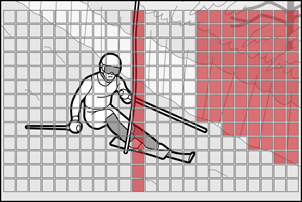
- Nyomd meg X gombot az összes pont engedélyezéséhez.
- Nyomd meg W ( Q ) billentyűt az összes pont letiltásához.
- A pontok egyszerre kilencszer engedélyezhetők és letilthatók (3 × 3-as rácsban) a monitor megérintésével.
- Nyomja meg i gombot a módosítások mentéséhez és az automatikus rögzítési beállítások képernyőjéhez való visszatéréshez.
Mozgáskorlátozottaknak fenntartott területek
A [ Rögzítési kritériumoknak ] megfelelő témákat csak a kiválasztott célterület közelében érzékeli a rendszer. Például a kamera figyelmen kívül hagyja a mozgást a letiltott területeken (pontokban), még akkor is, ha a [ Mozgás ] engedélyezve van ( M ).
Figyelmeztetések: Manuális fókuszálás
A célterület kiválasztása nem érhető el, ha a [ Rögzítési kritériumok ] > [ Távolság ] engedélyezve van ( M ).
-
Jelölje ki az [ Időzítési beállítások ] lehetőséget, és nyomja meg J .
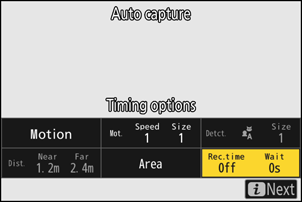
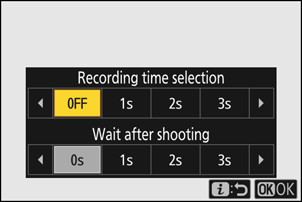
- A [ Felvételi idő kiválasztása ] lehetőséggel kiválaszthatja az egyes sorozatfelvételek vagy videofelvételek hosszát; a lehetőségek közé tartozik a [ KI ] (nincs korlátozás), valamint az 1 másodperctől 30 percig terjedő értékek. Ha a [ KI ] lehetőségtől eltérő lehetőséget választ, a felvétel a kiválasztott ideig folytatódik, még akkor is, ha a kiváltó feltételek már nem teljesülnek.
- A fényképezőgép minimális várakozási idejét a felvétel újraindítása előtt a [ Várakozás felvétel után ] lehetőséggel lehet kiválasztani, amely 0 másodperc és 30 perc közötti értékeket kínál fel.
- A módosítások mentéséhez és az automatikus rögzítési beállítások képernyőjéhez való visszatéréshez nyomja meg J gombot.
-
Nyomja meg az i gombot.
- Megjelenik a beállítások megerősítő párbeszédpanele.
- Az aktuálisan kiválasztott ( M ) [ Rögzítési kritériumok ] a párbeszédpanel bal felső sarkában láthatók.
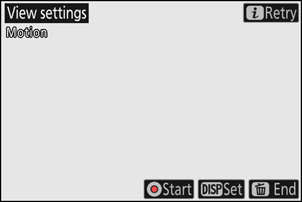
-
Ellenőrizze, hogy a fényképezőgép a kiválasztott kritériumok alapján képes-e a kívánt módon érzékelni a témákat.
- A kamera által érzékelt témákat zöld mezők jelzik a beállítások megerősítő párbeszédpanelen.
- Kiválaszthatja a fókuszpontot, ha az AF mező módnak nem az [ Auto-area AF ] lehetőséget választotta.
- Ha a zöld mezők nem a várt módon jelennek meg, nyomja meg az i gombot, és ismételje meg a 9. és 10. lépést, amíg el nem éri a kívánt eredményt.
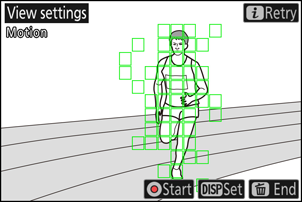
-
Nyomja meg a DISP gombot a dátum és az idő beállításához az automatikus felvétel indításához.
- A beállítások megerősítő párbeszédpanelen a DISP gomb megnyomásával konfigurálhatja az automatikus rögzítés indításának dátumát és időpontját.
- Az automatikus rögzítés dátum és idő beállítása nélküli elindításához folytassa a 15. lépéssel.
- Válassza az [ Igen ] lehetőséget a [ Kezdő nap/idő beállítása ] lehetőségnél, ha a beállított dátumtól és időponttól kezdődően a beállított időtartamig automatikus felvételkészítést szeretne végezni.
- Válassza a [ Kezdő nap/idő ] lehetőséget a felvétel kezdésének dátumának, órájának és percének megadásához.
- Válassza a [ Felvétel időtartama ] lehetőséget az automatikus felvétel időtartamának beállításához a [ Nincs korlát ], [ 1 óra ], [ 2 óra ] és [ 3 óra ] lehetőségek közül. Ha a [ Nincs korlát ] lehetőséget választja, az automatikus felvétel addig folytatódik, amíg manuálisan le nem állítja.
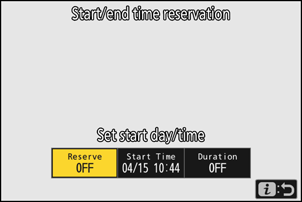
-
Indítsa el az automatikus rögzítést.
- Az automatikus rögzítés akkor indul el, amikor megnyomják a videofelvétel gombot a beállítások megerősítő párbeszédpanelen, vagy a 14. lépésben beállított dátumon és időpontban.
- A felvétel akkor kezdődik, amikor a fényképezőgép olyan témát észlel, amely megfelel a kiválasztott kritériumoknak, és addig folytatódik, amíg a kritériumok teljesülnek.
- Egy piros szegély jelenik meg a felvételi kijelző körül, amikor a fényképezőgép témát érzékel, illetve miközben a felvétel folyamatban van.
- Az automatikus rögzítés csak akkor indul el, ha a [ Rögzítési kritériumok ] menüpontban kiválasztott összes beállítás teljesül.
- A felvételi kijelző energiatakarékossági okokból kikapcsol, ha körülbelül három percig semmilyen műveletet nem végez, de az automatikus felvétel aktív marad. A kijelző a DISP gomb megnyomásával vagy az exponálógomb félig történő lenyomásával aktiválható újra.
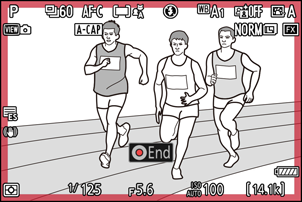
Az „ Egyképes ” és az „ Önkioldó ” kioldási módok
Ha egyképes vagy önkioldó módot választ, a fényképezőgép ideiglenesen [ Folyamatos H ] módba vált, és a képkockasebesség 7 képkocka/másodperc értéken rögzül az automatikus rögzítés megkezdésekor.
- Vegye figyelembe, hogy a képkockasebesség 7 kép/mp alá csökkenhet a körülményektől függően, ha az [ Automatikus ] lehetőséget választotta a d6 egyéni beállításban [ Zár típusa ], és a fényképezőgép mechanikus zárat használ, vagy ha a [ Mechanikus zár ] lehetőséget választotta.
Az automatikus rögzítés készenléti kijelzője
-
Az „ A-CAP ” felirat villogni kezd a kezelőpanelen.
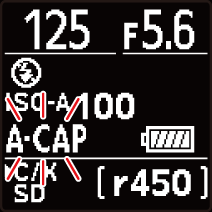
-
Egy X ikon villog a felvételi kijelzőn. Egy sárga szegély jelenik meg a felvételi kijelző körül, ha a fényképezőgép az automatikus rögzítés elindítása után nem érzékel a beállított kritériumoknak megfelelő témát.
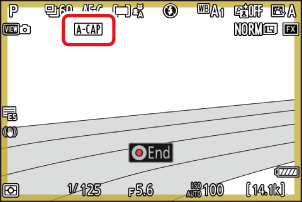
A d3 egyéni beállításban [ Kioldás előtti rögzítési beállítások ] kiválasztott beállítások akkor érvényesek, ha a [ C15 ], [ C30 ], [ C60 ] vagy [ C120 ] kioldási módot választotta.
A néma mód engedélyezhető a beállítás menü [ Néma mód ] menüpontjában a [ BE ] lehetőség kiválasztásával.
„ Rögzítési kritériumok ” > „ Mozgás ”
Ezzel az opcióval választható ki a témák mozgásiránya, mérete és sebessége, amelyek elindítják az automatikus rögzítést.
-
Jelölje ki a [ Speciális: Mozgás ] lehetőséget az automatikus rögzítési beállítások kijelzőjén, és nyomja meg J .
Megjelenik a mozgásbeállítások képernyője.
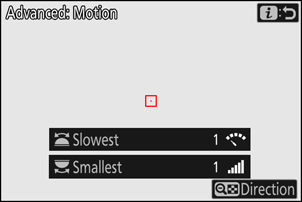
-
Nyomja meg a W ( Q ) gombot, és válassza ki az útvonaltervet.
- Megjelennek az iránykritériumok.
- Jelölje ki az útvonalterveket, és nyomja meg J a kiválasztáshoz ( M ) vagy a kijelölés megszüntetéséhez ( U ).
- Nyomja meg X gombot a módosítások mentéséhez és a mozgásbeállítások képernyőjéhez való visszatéréshez.
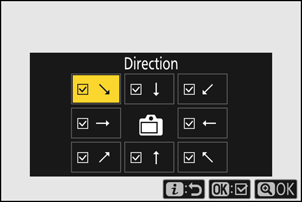
-
A segédtárcsa forgatásával válassza ki a téma sebességét.
A segédtárcsa forgatásával állítsa a [ Slowest ] értékét [ 1 ] és [ 5 ] között. Válasszon magasabb értéket a gyorsabban mozgó témák észleléséhez, alacsonyabb értéket a lassabban mozgó témák észleléséhez.
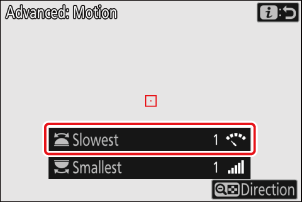
- A [ Legkisebb ] és [ Lassú ] kritériumoknak megfelelő témákat zöld mezők jelölik a mozgásbeállítások kijelzőjén.
-
A [ Leglassabb ] értékét a téma képkockán való vízszintes áthaladásához szükséges időnek megfelelően állítsa be. Az egyes értékekhez tartozó hozzávetőleges idők az alábbiakban láthatók. A túl gyorsan mozgó témákat esetleg nem érzékeli a készülék.
- [ 1 ]: Körülbelül 5 mp vagy kevesebb
- [ 2 ]: Körülbelül 4 mp vagy kevesebb
- [ 3 ]: Körülbelül 3 mp vagy kevesebb
- [ 4 ]: Körülbelül 2 mp vagy kevesebb
- [ 5 ]: Körülbelül 1 s vagy kevesebb
- Ha az [ 1 ] értéket választja mind a [ Smallest ] (Kicsi) mind a [Slowest] (Lassú ) beállításhoz, a fényképezőgép könnyebben érzékeli a különböző méretű és sebességű témákat. Javasoljuk, hogy alacsony értékekkel kezdje, majd fokozatosan növelje azokat, miközben ellenőrzi a mozgásbeállítások kijelzőjén megjelenő zöld négyzeteket, vagy tesztképeket készít, amíg a témaérzékelés a kívánt módon nem működik.
-
A téma méretének kiválasztásához forgassa el a fő vezérlőtárcsát.
A fő vezérlőtárcsa forgatásával állítsa a [ Smallest ] értékét [ 1 ] és [ 5 ] között. Válasszon alacsonyabb értékeket kisebb témák észleléséhez, magasabb értékeket nagyobb témák észleléséhez.
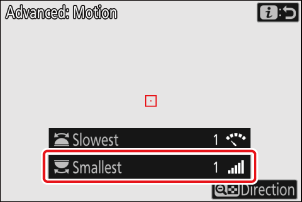
- A [ Legkisebb ] és [ Lassú ] kritériumoknak megfelelő témákat zöld mezők jelölik a mozgásbeállítások kijelzőjén.
-
Az egyes [ Legkisebb ] opciók látszólagos tárgymérete (pontokban mérve) az alábbiakban látható.
- [ 1 ]: 4 pont vagy nagyobb
- [ 2 ]: 8 pont vagy nagyobb
- [ 3 ]: 14 pont vagy nagyobb
- [ 4 ]: 24 pont vagy nagyobb
- [ 5 ]: 34 pont vagy nagyobb
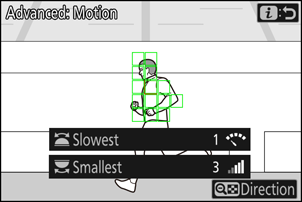
14 pontban észlelt alany
Ha a [ Mozgás ] és a [ Tárgyérzékelés ] is ki van választva a [ Rögzítési kritériumok ] menüpontban, akkor az előbbihez kiválasztott [ Legkisebb ] nincs hatással az utóbbihoz kiválasztott [ Legkisebb ] értékre. A tárgyérzékelési kijelzőn kiválasztott [ Legkisebb ] módosítása nincs hatással a mozgásbeállítások kijelzőjén kiválasztott [ Legkisebb ] értékre. A két feltételt külön értékeli a rendszer, de csak azok a témák indítják el az automatikus rögzítést, amelyek mindkét kritériumnak megfelelnek.
-
Nyomja meg az i gombot.
A kamera menti a módosításokat, és visszatér az automatikus felvételi beállítások képernyőjéhez.
„ Rögzítési kritériumok ” > „ Témafelismerés ”
Ezzel az opcióval választható ki az automatikus rögzítést kiváltó tématípusok és méretek.
-
Jelölje ki a [ Speciális: Témaérzékelés ] lehetőséget az automatikus rögzítési beállítások kijelzőjén, és nyomja meg J .
Megjelenik a témafelismerő kijelző.
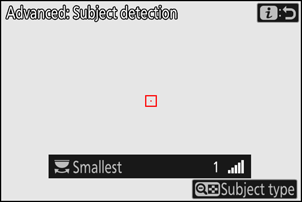
-
Nyomja meg a W ( Q ) gombot, és válassza ki a kívánt tématípusokat.
- A választási lehetőségek az autók, emberek, állatok, járművek és repülőgépek.
- A módosítások mentéséhez és a témafelismerő kijelzőhöz való visszatéréshez nyomja meg J gombot.
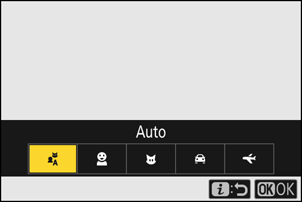
-
A téma méretének kiválasztásához forgassa el a fő- vagy a segédtárcsát.
A [ Smallest ] értékét állítsa [ 1 ] és [ 5 ] közötti értékre. Alacsonyabb értékek esetén kisebb témákat, magasabb értékek esetén pedig nagyobb témákat szeretne érzékelni.
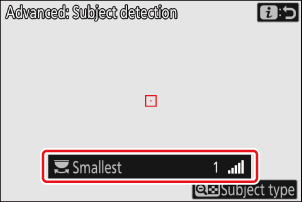
- A [ Legkisebb ] kritériumnak megfelelő témákat zöld mezők jelölik a témaérzékelési kijelzőn.
-
Az egyes beállításokhoz tartozó látszólagos témaméret (a látószög százalékában) az alábbiakban látható.
- [ 1 ]: 2,5% vagy több
- [ 2 ]: 5% vagy több
- [ 3 ]: 10% vagy több
- [ 4 ]: 15% vagy több
- [ 5 ]: 20% vagy több
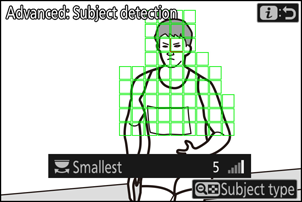
20%-os méretű alany észlelve
- A [ 1 ] kiválasztása a [ Legkisebb ] beállításhoz megkönnyíti a fényképezőgép számára a különböző méretű témák felismerését. Javasoljuk, hogy alacsony értékkel kezdjen, majd fokozatosan növelje azt, miközben ellenőrzi a témaérzékelési kijelzőn megjelenő zöld mezőket, vagy tesztképeket készít, amíg a témaérzékelés a kívánt módon nem működik.
Ha a [ Mozgás ] és a [ Tárgyérzékelés ] is ki van választva a [ Rögzítési kritériumok ] menüpontban, akkor az előbbihez kiválasztott [ Legkisebb ] nincs hatással az utóbbihoz kiválasztott [ Legkisebb ] értékre. A mozgásbeállítások kijelzőjén kiválasztott [ Legkisebb ] módosítása nincs hatással a tárgyérzékelés kijelzőjén kiválasztott [ Legkisebb ] értékre. A két feltételt külön értékeli a rendszer, de csak azok a témák indítják el az automatikus rögzítést, amelyek mindkét kritériumnak megfelelnek.
-
Nyomja meg az i gombot.
A kamera menti a módosításokat, és visszatér az automatikus felvételi beállítások képernyőjéhez.
„ Rögzítési kritériumok ” > „ Távolság ”
Válassza ki a maximális és minimális távolságot, amelyen a fényképezőgép automatikusan érzékeli a témákat. Az automatikus felvételkészítés mindaddig folytatódik, amíg a téma a megadott távolságtartományon belül van.
A [ Speciális: Távolság ] funkció NIKKOR Z objektív használata esetén használható. Más objektívekkel előfordulhat, hogy nem működik.
-
Jelölje ki a [ Speciális: Távolság ] lehetőséget az automatikus rögzítési beállítások kijelzőjén, és nyomja meg J .
- Megjelenik a távolságbeállítások kijelzője.
- Egy fókuszpont jelenik meg a távolságbeállítások kijelzőjén.
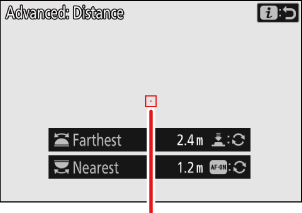
Fókuszpont célpont
-
Válassza ki a legközelebbi és legtávolabbi távolságot, amelynél a fényképezőgép automatikusan érzékeli a témákat.
-
Válassza ki a legközelebbi távolságot, amelynél a fényképezőgép automatikusan érzékeli a témát. Helyezze a célpontot egy, a legközelebbi távolságban lévő téma fölé az automatikus témaérzékeléshez, és nyomja meg az AF-ON gombot a minimális távolság beállításához, amely [ Legközelebbi ] jelzéssel jelenik meg a kijelzőn. A minimális távolság a fő vezérlőtárcsa elforgatásával finomhangolható.
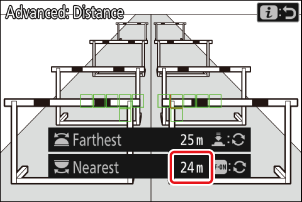
-
Válassza ki a legtávolabbi távolságot, amelyen a fényképezőgép automatikusan érzékeli a témákat. Helyezze a célpontot egy legtávolabbi témára az automatikus témaérzékeléshez, és nyomja le félig az exponálógombot a maximális távolság beállításához, amely [ Legtávolabbi ] jelzésként jelenik meg a kijelzőn. A maximális távolság a segédtárcsa elforgatásával finomhangolható.
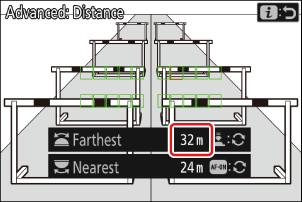
A „ Legközelebbi ” és „ Legtávolabbi ” távolságok finomhangolása
A finomhangolás kizárólag Nikon Z-bajonettes objektívekkel érhető el, a NIKKOR Z 58mm f/0.95 S Noct objektívvel azonban nem.
Támogatott távolságok a „ Legközelebbi ” és a „ Legtávolabbi ” függvényekhez
Javasoljuk, hogy a [ Legközelebbi ] és [ Legtávolabbi ] értékeket a fehérrel jelölt számok által jelzett értéktartományon belül állítsa be. Ha ezeket a beállításokat a sárgával jelölt értékekre állítja, az csökkentheti a fényképezőgép által a téma távolságának érzékelésének pontosságát.
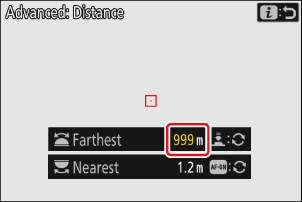
A „ Legközelebbi ” és a „ Legtávolabbi ” kijelzések
A [ Legközelebbi ] és [ Legtávolabbi ] távolságok csak méterben jelennek meg. Nem jelennek meg lábban, még akkor sem, ha a beállítás menüben a [ Távolság mértékegysége ] lehetőségnél a [ Láb (ft) ] van kiválasztva.
-
-
Nyomja meg az i gombot.
A kamera menti a módosításokat, és visszatér az automatikus felvételi beállítások képernyőjéhez.
Figyelmeztetések: Manuális fókuszálás
- Az AF-ON gomb vagy az exponálógomb megnyomásával beállíthatja a távolságot manuális élességállítás közben, így elmentődik az aktuális fókuszpozíció. Bármelyik gomb megnyomása előtt állítsa be a fókuszpozíciót az objektív fókusz- vagy vezérlőgyűrűjének elforgatásával.
- A kamera távolságérzékelésének pontossága csökkenhet, és megakadályozhatja a kamera a kívánt felvétel elkészítését, ha a téma jelentősen homályos.
Automatikus rögzítés szüneteltetése és leállítása
- Az automatikus rögzítés szüneteltetéséhez és a beállítások megerősítő párbeszédpaneljéhez való visszatéréshez nyomja meg a videofelvétel gombot. Az automatikus rögzítés a gomb újbóli megnyomásával folytatható.
- Az automatikus rögzítés befejezéséhez és a felvételi kijelzőhöz való visszatéréshez nyomja meg a O gombot.
Figyelmeztetések: Automatikus rögzítés
- Automatikus felvétel készenléti módban a fényképezőgép az alábbiak szerint fókuszál.
- [ Rögzítési kritériumok ] > [ Távolság ] engedélyezve ( M ): A kamera a [ Legtávolabb ] beállításnál kiválasztott távolságra fókuszál.
- [ Rögzítési kritériumok ] > [ Távolság ] letiltva ( U ): A kamera arra a távolságra fókuszál, amely az automatikus rögzítés kezdetekor volt érvényben.
- Előfordulhat, hogy a fényképezőgép nem ismeri fel a [ Célterület ] területen lévő témákat, ha több téma is van a képmezőben.
- A hulló eső és a hó zavarhatja a témafelismerést. Az automatikus felvételt a hulló hó, a hőség vagy más időjárási jelenségek aktiválhatják.
- Az automatikus felvétel automatikusan leállhat a fényképezőgép túlmelegedésének megakadályozása érdekében, ha a környezeti hőmérséklet magas, vagy ha a fényképezőgépet hosszabb ideig használták felvételkészítésre.
Az automatikus felvétel közben a félig lenyomott exponálógombon, a DISP , a videofelvétel és O gombokon kívül minden vezérlő le van tiltva. A fényképezőgép beállításainak módosítása előtt állítsa le az automatikus felvételt.
Automatikus rögzítés: Korlátozások
Az automatikus felvételkészítés nem kombinálható bizonyos kamerafunkciókkal, beleértve a következőket:
- hosszú expozíciós időtartamok („Bulb” vagy „Time”),
- az önkioldó,
- zárójelezés,
- többszörös expozíciók,
- HDR átfedés,
- időzített fényképezés,
- időzített videófelvétel,
- fókuszváltás,
- elektronikus VR, és
- fókuszkorlátozó.

